Es gibt Millionen von Internetnutzern im ganzen Land und auf der ganzen Welt. Denke an die Möglichkeiten! Deine Website kann Dein bestes Marketing-Tool sein. Von all diesen Menschen brauchen sicherlich einige, was Du zu bieten hast. Auf der anderen Seite gibt es höchstwahrscheinlich viele andere Unternehmen, die das tun, was Du tust. Aber vergesse es nicht: Deine Website kann wirklich Dein bestes Marketing-Tool sein. Deine Website kann Dir mehr Kunden bringen, die auf Deiner Website bleiben und etwas kaufen oder zumindest ihre Freunde beraten.
Was passiert, wenn Du versuchst, ein Haus mit einem verwachsenen Garten, Rissen in der Einfahrt und einer kaputten Haustür zu verkaufen? Keine Angebote, oder? Genau dafür benötigst Du das beste Homepage-Design für Deine Website.
Stell Dir Deine Homepage analog zur Attraktivität eines Eigenheims vor. Es ist das Erste, was viele Leute sehen, wenn sie Deine Website besuchen. Du möchtest sie also sofort beeindrucken, wenn die Seite geladen wird.
Es geht aber nicht nur um Ästhetik. Es geht aber auch um eine benutzerfreundliche Homepage. Deine zukünftige Käufer können überhaupt nicht über den Verkauf nachdenken, wenn es eine kaputte Haustür und eine unzugängliche Auffahrt gibt. Gleiches gilt für Deine Website.
Hab keine Angst vor dem Start Deiner Website, wenn Du nicht technisch versiert bist.
Mach es Dir einfach bequem und lese diese umfassendste Anleitung um eine Website zu erstellen.
Gründe für die Verwendung von WordPress
Es gibt viele Plattformen, auf denen Du Deine Website erstellen kannst. Mit einem Content-Management-System kannst Du auf eine Vielzahl von Tools zugreifen, mit denen Du jede Art von persönlicher oder geschäftlicher Website erstellen und deren Inhalte bearbeiten kannst, ohne die Grundlagen des Designs oder der Codierung zu kennen. WordPress das beliebteste CMS ist, das von mehr als 34 % aller im modernen Web verfügbaren Websites verwendet wird. Es besteht kein Zweifel daran.

Hier sind die wichtigsten Details zu WordPress, die für Millionen von Webmastern die bevorzugte Option sind:
- Open Source;
- frei zu benutzen;
- schnell und SEO-optimiert;
- Dies ist die ultimative DIY-Lösung zum Erstellen von Websites;
- Mit Hilfe eines Page Builders kannst Du Websites ohne Design- oder Coding-Kenntnisse erstellen;
- Wenn Du aus einer großen Auswahl vorgefertigter WordPress-Themes auswählst, kannst Du beliebige themenspezifische Online-Ressourcen starten.
Wie viel kostet es, eine WordPress-Website zu erstellen?
Die Antwort auf die Frage hängt davon ab, welche Art von Website Du erstellen möchtest. Die Kosten Deiner Website lassen Dich in folgende Kategorien unterteilen:
- Hosting,
- Domainname,
- Design,
- Plugins und Erweiterungen.
Eine typische Unternehmenswebsite kann von 100 Euro bis zu 30.000 Euro pro Jahr kosten. Du kannst klein anfangen und Deiner Website weitere Funktionen hinzufügen, wenn Dein Unternehmen wächst.
In diesem einfachen WP-Handbuch zeige ich Dir, wie Du eine Website für weniger als 100 Euro erstellst.
Wähle Website-Plattform
Der häufigste Fehler, den Anfänger beim Erstellen von Websites macht, ist die Auswahl einer falschen Website-Plattform. Die Auswahl von wordpress.org ist die perfekte Wahl, wenn Du die Entwicklung von WordPress lernen möchtest. Es kann kostenlos heruntergeladen und verwendet werden. Mit Tausenden von Designs und Addons kannst Du jede Art von Website ohne Einschränkungen erstellen.
Domain Name & Hosting
Wenn Du eine persönliche Website oder ein Online-Projekt für geschäftliche Zwecke erstellst, ist die Auswahl eines Domainnamens einer der unterhaltsamsten Aspekte des gesamten Prozesses. Um Deine Bilder, Inhalte und Website-Dateien zu speichern, benötigst Du einen zuverlässigen Hosting-Anbieter.
Eine der führenden und günstigen Lösungen zum Erstellen von WordPress-Websites ist InMotion Hosting. Das in den USA ansässige Unternehmen bietet seit mehr als 14 Jahren zuverlässige und sichere Webhosting-Dienste an. Abhängig von der Größe Deines Unternehmens und der Anzahl der Daten, die Deine Website enthalten wird, kannst Du zwischen folgenden Optionen wählen:
- WordPress-Hosting;
- Shared Web Hosting;
- VPS-Hosting (Cloud-basiert und verwaltet).
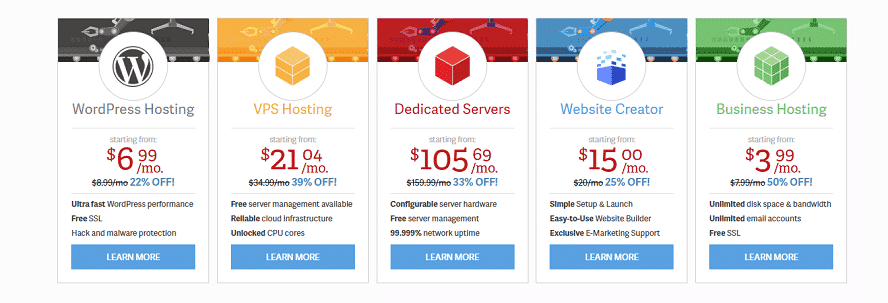
Wenn Du WordPress Hosting auswählst, stehen Dir drei weitere Optionen zur Verfügung (geeignet für verschiedene Arten von Websites):
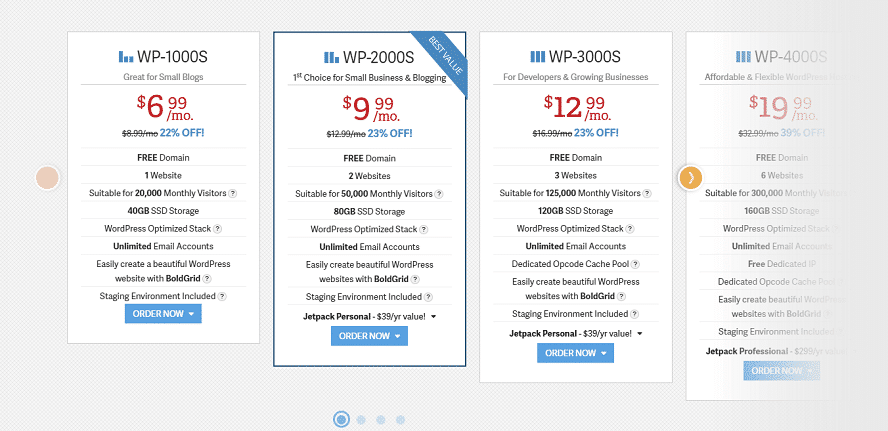
Sobald Du einen Hosting-Plan ausgewählt hast, findest Du unter der Überschrift Other Actions (Andere Handlungen) die Option Add Additional Domains (Weitere Domains hinzufügen). Wenn Du es auswählst, wirst Du zu einer Seite weitergeleitet, auf der Du Deinen Domainnamen auswählen kannst.
Sobald Du einen Domainnamen ausgewählt hast, legst Du ihn in Deinen Warenkorb.Außerdem wird es kostenlos hinzugefügt.
Unabhängig davon, für welche Art von Hosting Du Dich entscheidest, bietet InMotion Dir einen kostenlosen Domainname. Du kannst überprüfen, ob der bevorzugte Domainname verfügbar ist, und ihn kostenlos für Deine eigene Website auswählen.
Bei der Auswahl eines Domainnamens für Deine Website solltest Du einige wichtige Tipps befolgen, damit Deine Website funktioniert.
- Eine Domain ist die Adresse Deiner Website im Internet. Mach es einzigartig und einprägsam, ohne dabei auf den Namen Deines Unternehmens oder die von Dir angebotenen Dienstleistungen zu verzichten!
- Die Verwendung eines starken Keywords als Grundlage für Deinen Domainname erhöht die Wahrscheinlichkeit der stärkeren Position in Suchmaschinen.
- Halten ist klar und prägnant. Ein langer und verwirrender Domainname ist schwerer zu merken und leichter zu tippen.
- Es soll leicht zu lesen und auszusprechen sein. Verwende keine Zahlen und zusätzlichen Zeichen in Deinem Domainname. Dies kann verwirrend sein, wenn Benutzer Deine Webseite online aussprechen und suchen.
Als Nächstes musst Du Deinen Hosting-Plan konfigurieren, während Du auswählst, welche Rechenzentrums-Server Du verwenden möchtest – US-Ostküste (verwende diese Option, wenn Du Dich in Europa befindest) oder US-Westküste (für den asiatisch-pazifischen Raum).
Spare auch Deine Zeit bei einer WordPress-Installation. Aktiviere einfach WordPress installieren und der CMS wird automatisch auf Deinem neuen Hosting-Konto installiert.
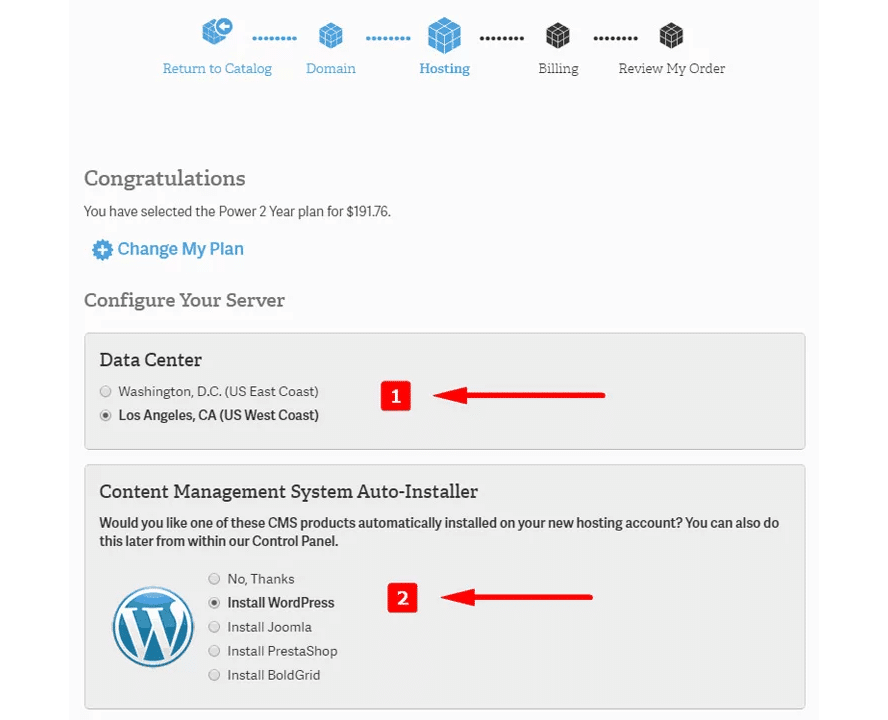
Als Nächstes wirst Du aufgefordert, Dein Hosting-Konto zu erstellen:
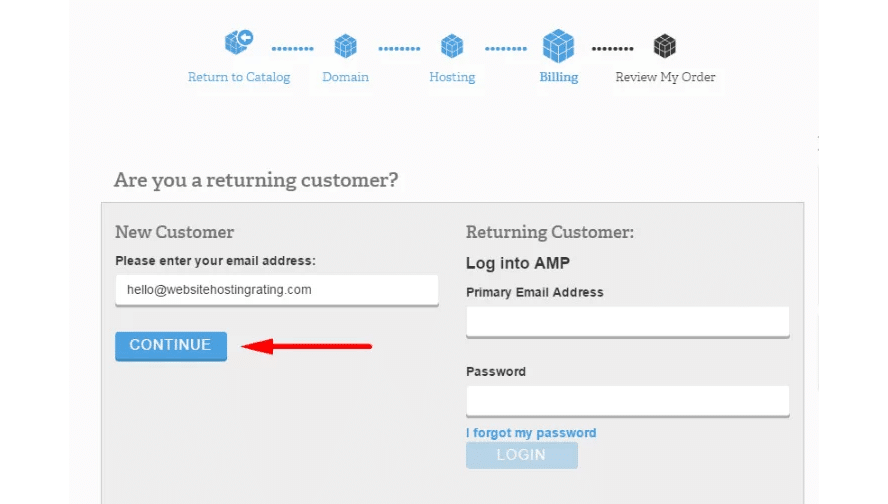
Vervollständige Deine Konto-Rechnungsdaten, indem Du Deinen Namen, Deine Adresse und Deine Kontaktdaten eingibst. InMotion Hosting akzeptiert Kreditkartenzahlungen sowie Zahlungen per Scheck und Zahlungsanweisung.
Überprüfe Deine Bestellung und klicke auf Submit. Du bist mit der Domain- und Hosting-Registrierung fertig!
Wie installiere ich WordPress?
Wenn Du WordPress während der Hosting-Registrierung nicht auf Deiner Website vorinstalliert hast, kannst Du dies selbst tun, während Du Dich in Deinem InMotion Hosting Account Management Panel anmeldest.
Klicke unter Deinem Kontonamen auf die Schaltfläche cPanel und Du wirst automatisch angemeldet.
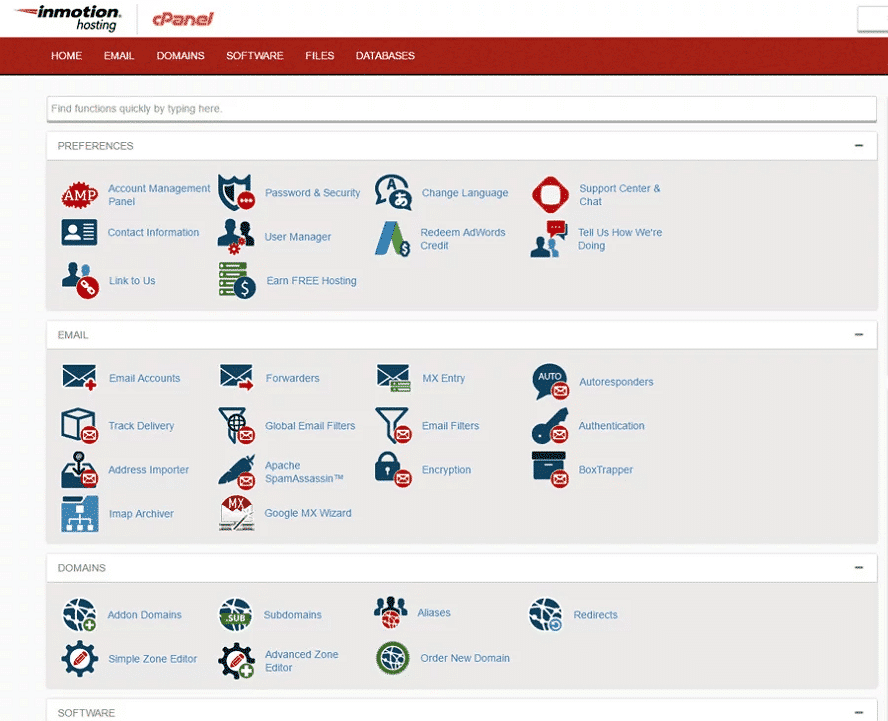
Navigiere zum Abschnitt Software/Services und wähle hier den Link Softaculous.
Klicke auf das WordPress-Symbol. Wähle Install. Gib die Installationsdetails ein und klicke auf die Taste Install.
Als Nächstes siehst Du eine Seite mit Einstellungen für Deine WordPress-Website. Folgendes musst Du angeben:
- Wähle den Domainnamen für Deine Website.
- Installiere in das Verzeichnis. Lass dieses Feld leer, wenn Du Deine Website direkt in der Domain installieren möchtest.
- Gib den Namen Deiner Website ein.
- Füge eine Websitebeschreibung für Deine Website hinzu.
- Wenn Du die WordPress-MU (Multisite) für Deine Website aktivieren möchtest, aktiviere das entsprechende Kontrollkästchen.
- Gib einen Benutzernamen für Deine Website ein.
- Gib ein Passwort für Deine WordPress-Dashboard-Anmeldung an.
- Gib eine E-Mail-Adresse für die WordPress-Dashboard-Anmeldung ein.
- Wähle die Sprache aus, in der Deine WordPress-Plattform installiert werden soll.
- Steigere die Sicherheit auf Deiner WordPress-Website, indem Du die Anzahl der Anmeldeversuche begrenzt.
- Wähle das Theme aus, das Du installieren möchtest. Wähle None (Keine), es sei denn, Du möchtest ein Theme aus der Dropdown-Liste verwenden.
- Klicke abschließend auf Install und WordPress wird auf Deiner Website installiert. Anschließend werden Dir die Anmeldedaten angezeigt.
So installierst Du WordPress-Vorlagen
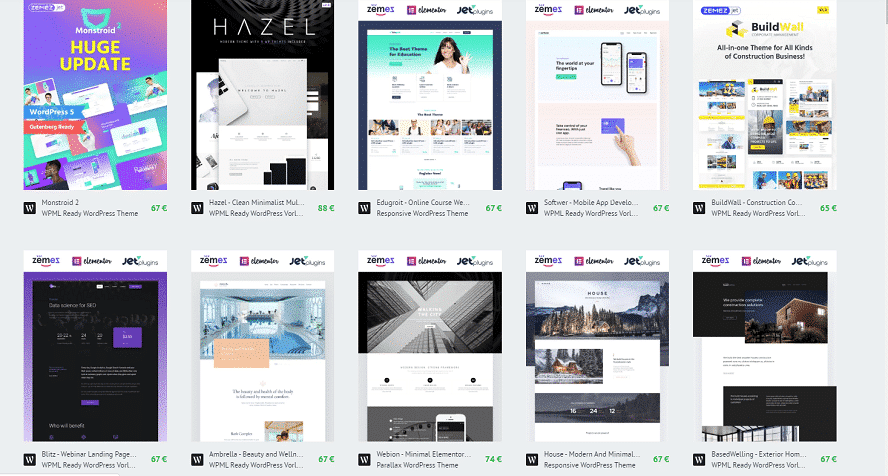
Nachdem Du die Installation von WordPress erfolgreich abgeschlossen hast, musst Du noch einige weitere Schritte ausführen, um mit Deiner WordPress-Website zu beginnen. Das Installieren eines WordPress-Themes, um die visuelle Attraktivität und Funktionalität Deiner WordPress-Website zu ändern, ist für jedes Online-Projekt, das sich von der Konkurrenz abheben möchte, von entscheidender Bedeutung.
Es gibt kostenlose und erstklassige WordPress-Themes, die Du als Grundlage für Dein Online-Projekt verwenden kannst. Während Werbegeschenke die ideale Wahl für den Einstieg in ein persönliches Blog oder ein Startprojekt sein können, bieten Premium-WordPress-Lösungen Dir eine größere Auswahl der wichtigsten Tools und Elemente, mit denen Du Deine eigene Webressource aufrüsten kannst.
Beachte beim Hinzufügen eines Themes zu WordPress die Kompatibilität mit gängigen Drag-and-Drop Page Builder für das CMS. Einer dieser weit verbreiteten Inhaltseditoren für WordPress ist Elementor. Es beinhaltet sowohl kostenlose als auch Premium-Abonnements. Du kannst die kostenlose Version des Builders verwenden und auf die Pro-Version aktualisieren, wenn Du erweiterte Anpassungsoptionen für das Theme benötigst.
Was ist das Beste an der Arbeit mit dem Page Builder? Hier sind keine Programmier- oder Designkenntnisse erforderlich, um Deine WordPress-Website zu bearbeiten. Es ist auch mit den neuesten WordPress-Themes kompatibel, sodass Du Deine Website absolut sorgenfrei anpassen kannst.
WordPress Plugin Schritt für Schritt Installation
Die wahre Kraft von WordPress kommt aus der riesigen Sammlung von Premium- und kostenlosen WordPress-Plugins. Mit Erweiterungen, die wie Anwendungen für Deine Website funktionieren, kannst Du die Funktionalität Deiner Online-Ressourcen steigern und Deiner Website neue Funktionen hinzufügen.
Unter wordpress.org findest Du eine beeindruckende Sammlung von WordPress-Plugins sowie Websites von Drittanbietern, auf denen Du nach benutzerdefinierten Lösungen für Deine Website suchst.
Also, wie kannst Du ein WordPress-Plugin installieren? Möge diese einfache Schritt-für-Schritt-Anleitung für Dich nützlich sein.
Es gibt verschiedene Möglichkeiten, WordPress-Plugins zu installieren. Eine der beliebtesten Lösungen ist das Durchsuchen von WordPress-Plugins in Deinem WordPress-Administrationsbereich. Melde Dich dazu in Deinem WordPress-Dashboard an und navigiere zu Plugins> Add New.
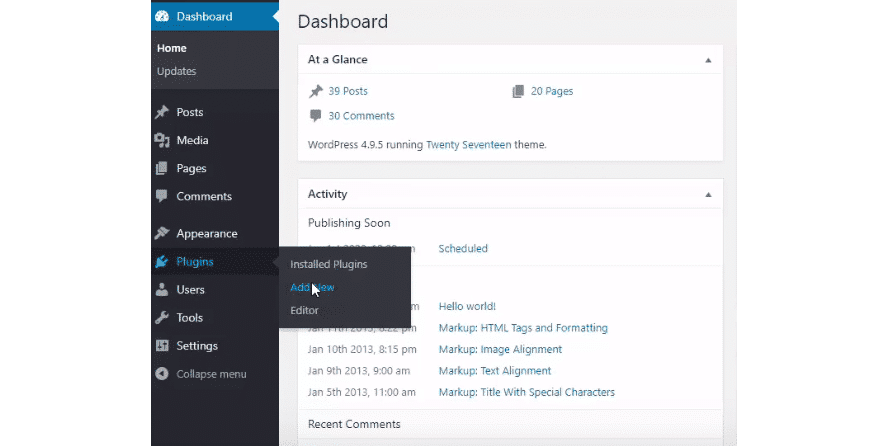
Du wirst eine Seite wie in der Abbildung unten sehen.
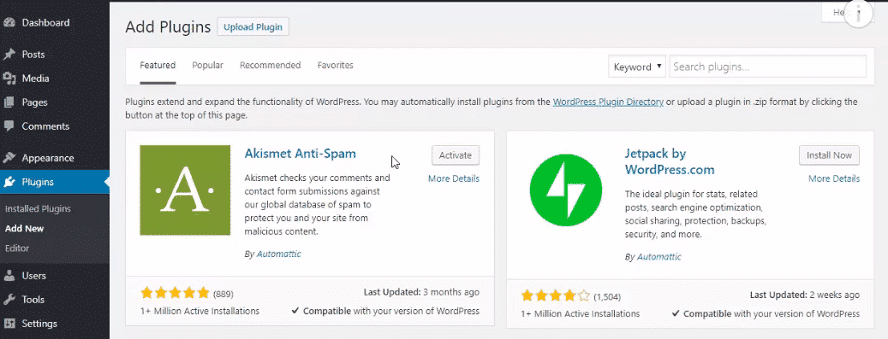
Such Plugins über eine erweiterte Suchleiste. Sobald Du eine Erweiterung gefunden hast, die Deinen Suchkriterien entspricht, klicke einfach auf Install Now (Jetzt installieren) und WordPress lädt das Plugin herunter und installiert es für Dich. Sobald die Installation abgeschlossen ist, wirst Du aufgefordert, das Plugin auf Deiner WP-Website zu aktivieren.
Wenn Du Deiner Website eine kostenpflichtige Erweiterung hinzufügen möchtest, verwende die Upload-Plug-in-Methode. Sobald Du das Plugin von der Quelle heruntergeladen hast, navigiere zu Plugins> Add New> Upload Plugin. Du wirst in einem Fenster aufgefordert, die Plugin-Datei auszuwählen und auf Deiner Website zu installieren. Klicke anschließend auf Aktivieren und konfiguriere die Einstellungen des Plugins.
Ressourcen, um WordPress zu lernen und Support zu erhalten
Millionen von Menschen nutzen WordPress CMS. Dies ist das einfachste CMS auf dem Markt, aber manchmal brauchst Du vielleicht ein bisschen Hilfe. Hier sind einige der nützlichen Ressourcen, die Du im Internet findest:
- WordPress-Support — es ist ein kostenloses Wissens-Repository, das von WordPress.org gehostet wird und eine umfassende Dokumentation zu allen Themen rund um WordPress bietet.
- com — das ist eine Website, die Tausende von Online-Kursen in den Bereichen Webentwicklung, Design, Business, Software, Marketing, Fotografie und vielem mehr anbietet.
- WPBeginner — es ist eine umfassende Ressource für WordPress-Anfänger und Enthusiasten mit einem Blog, ausführlichen Tutorials und Leitfäden sowie kostenlosen Videokursen. Die Videokurse sind völlig kostenlos und werden nach Ausfüllen eines einfachen E-Mail-Anmeldeformulars zur Verfügung gestellt.
- WordPress TV — diese Ressource bietet sowohl für Anfänger als auch für erfahrene Benutzer ausführliche Video-Tutorials. Die Videos sind leicht verdaulich und decken Themen ab, die von der grundlegenden SEO-Implementierung bis zum fortgeschrittenen Webdesign reichen.
- YouTube — hier kannst Du alles finden 🙂
Was tun nach dem Start von WordPress?
Richte einen Zeitplan für neue Posts ein, nachdem Du das Design und die funktionalen Seiten Deiner WordPress-Website verwaltet hast. Für eine neue Website ist es wichtig, mindestens einmal pro Woche einen neuen Artikel zu veröffentlichen, um ein Publikum aufzubauen. Erforsche die Themen, die Deine Leser ansprechen, und aktualisiere Deinen WordPress-Blog mit relevanten Inhalten, die für hohe Platzierungen in Suchmaschinen optimiert sind.
Dies ist eine gute Idee, um vor dem Start Inhalte für Deine Website zu erstellen. Auf diese Weise kannst Du Wochen und sogar Monate nach dem Start der WordPress-Website damit verbringen, die volle Energie für das Marketing und die Online-Bewerbung Deiner Webressource zu verwenden. Durch das Erstellen von Backlinks und das Verwalten Deiner Social Media-Präsenz kannst Du mehr Zugriffe auf Deine Online-Ressource erzielen.
Es gibt auch eine Handvoll anderer Dinge, die Du direkt nach Deiner WordPress-Website tun musst, um Dein Projekt für den Erfolg einzurichten:
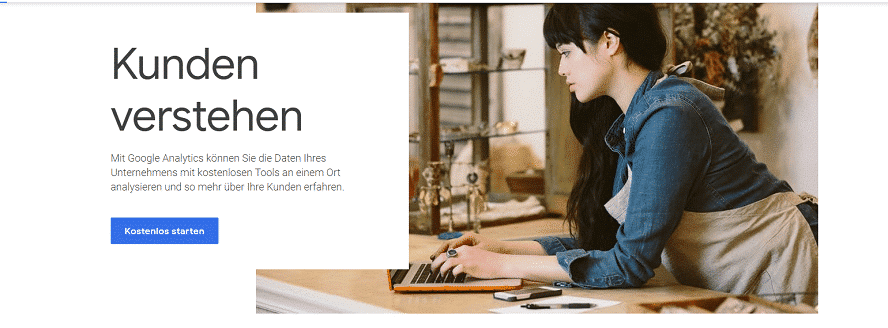
- Integriere Deine Website in Google Analytics. Mithilfe dieser Funktion kannst Du die Aktionen verfolgen, die Deine Zielgruppe auf Deiner Website ausführt. Das Tool bietet Dir detaillierte Informationen zu allem, was Deine Besucher auf Deiner Website tun, einschließlich der am häufigsten angezeigten Posts, Absprungraten, Umrechnungskurse und vielen anderen nützlichen Statistiken.
- Caching aktivieren. Durch die Installation eines Caching-Plugins auf Deiner Website kannst Du das Laden von Websites insgesamt beschleunigen, wodurch sich das Ranking Deiner Website in den Suchmaschinen automatisch verbessert. Einige der beliebtesten kostenlosen WordPress-Caching-Plugins sind W3 Total Cache und WP Super Cache.
- Sichere die Daten Deiner Website. Mit WordPress-Backup-Plugins wie Jetpack kannst Du die Daten Deiner Website an einem sicheren Ort speichern und mit einem Klick wiederherstellen, wenn etwas Schlimmes mit Deiner Website passiert.
- Verwende Sicherheitsdienste wie Sucuri, um Deine WordPress-Website vor Hackerangriffen, Malware, Viren usw. zu schützen.
- Passe die Basisinformationen Deiner Website an. Geh zu Deinem WordPress-Dashboard und klicke auf Settings> General, um den Titel, die Tagline, die Zeitzone und das Favicon Deiner Website zu ändern.
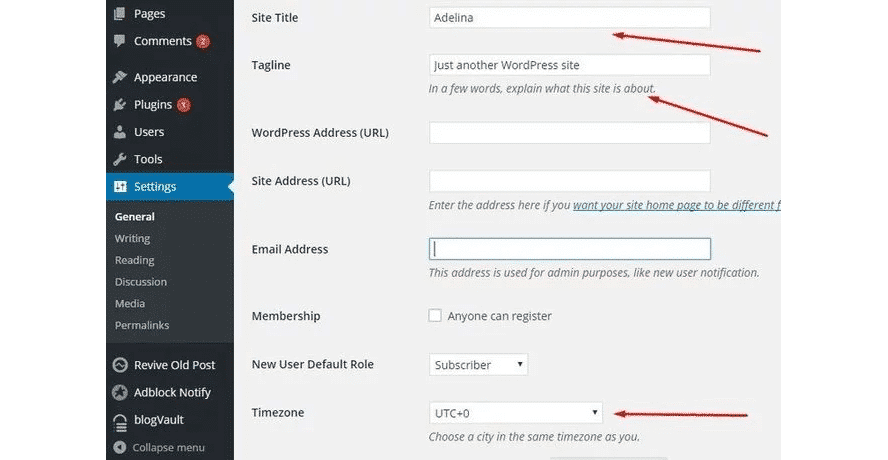
- Erstelle sitemap.xml – eine Datei, in der alle URLs Deiner Website aufgeführt sind. Auf diese Weise kann Google nachvollziehen, wie Deine Website organisiert ist und welche Informationen Du enthältst. Mit Plugins wie Google XML Sitemaps kannst Du Sitemaps mit nur wenigen Klicks erstellen.
Fazit
Das Website-Marketing sollte der Mittelpunkt all Deiner Marketingbemühungen sein. Auf Deiner Website erfahren Besucher mehr über Dich, wo Transaktionen stattfinden und wo sie langfristig in Deine Marke investiert werden. Und wie Du schon bemerkt hast, eigene Homepage zu erstellen, ist nicht mehr so schwierig.
Hinterlasse mir einen Kommentar, fallst Du noch Fragen hast.
Viel Erfolg!
Sie sehen gerade einen Platzhalterinhalt von YouTube. Um auf den eigentlichen Inhalt zuzugreifen, klicken Sie auf die Schaltfläche unten. Bitte beachten Sie, dass dabei Daten an Drittanbieter weitergegeben werden.
Mehr Informationen








Hallo Julia, toller Artikel darüber warum WordPress sich als Blogsoftware lohnt. Wobei mittlerweile auch viele andere Webseiten auf das kostenlose CMS setzen. Weil es sehr flexibel einsetzbar ist. Über entsprechende Themes lässt sich daher genauso gut eine Firmenwebseite erstellen. Die Plugins können dabei helfen die Internetseite weiter zu individualisieren. Um besondere Lösungen umzusetzen. Auf meinem Blog habe ich da zum Beispiel ein sehr intensives Tutorial geschrieben. Dort erläutere ich neben der Installation noch viele andere wichtige Themen. Wie zum Beispiel die Sicherheit, die enorm wichtig geworden ist. Oder aber die Handhabung von Themes und Plugins, wie Artikel geschrieben werden und… Weiterlesen »